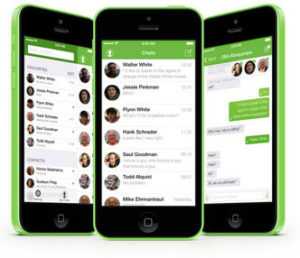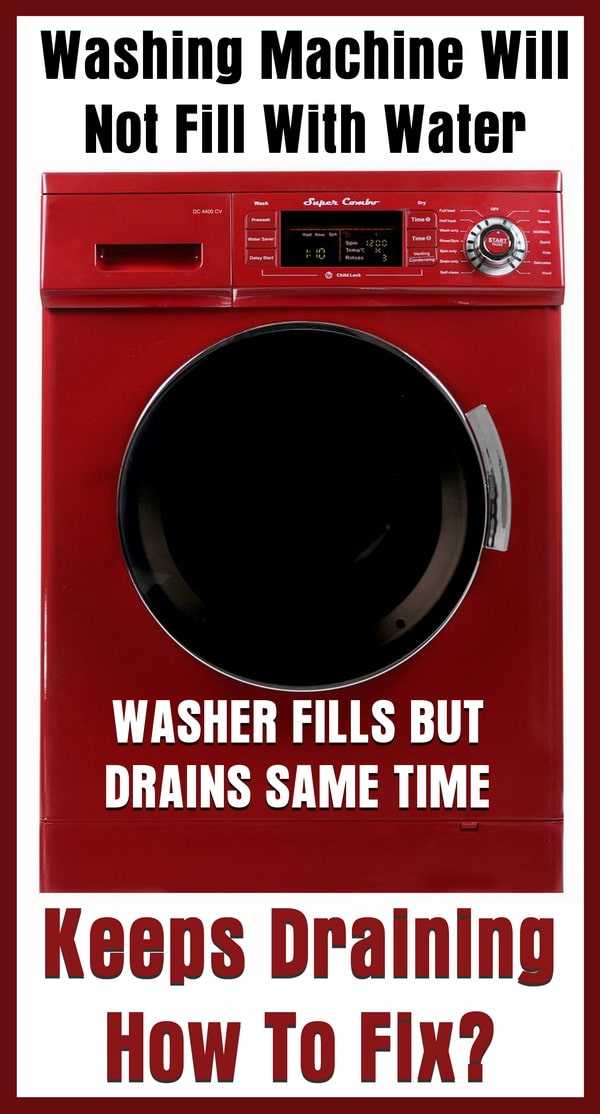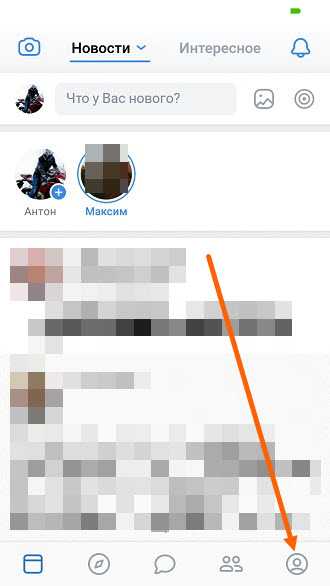Как откатить прошивку на самсунг
Как откатить обновление ПО на Андроид Самсунг и удалить его?
Вопрос, как откатить обновление Андроид на Самсунг до предыдущей версии, может возникнуть по разным причинам. Может быть, вам больше нравится внешний вид предыдущей прошивки. Или больше устраивало удобство и функционал. Бывает так, что телефон работает медленнее с новой версией Андроида, или же вообще появились новые проблемы и ошибки. Но хуже всего, когда обновление меняет весь интерфейс Самсунг.
Конечно же, можно отключить обновление системы. Но если оно уже произошло, то вам придётся его откатить. Ниже я привожу пошаговую инструкцию, как вернуть старую версию Андроид после обновления Samsung.
Особенности отката версии Андроид
Откатить Андроид к более раннему возможно, если вы знаете, что он был на вашем смартфоне. Но если вы хотите просто «понизить» версию операционной системы, это может не получиться, поскольку компоненты вашего телефона могут не поддерживаться старым ПО.
Ещё одна особенность, которую нужно учитывать: если откатить обновление, то ваши данные, которые хранятся на смартфоне, будут утеряны. Откатить версию Андроида равноценно сбросу к заводским настройкам.
Также помните, что откатить обновление – более сложно, чем обновить Андроид. Обновление происходит автоматически и плавно. Для отката нужно выполнить больше действий.

Откатить обновление Андроид на Самсунг: пошаговая инструкция
Чтобы вернуть старую версию Андроида и, я рекомендую пользоваться такими инструментами, как сайт и форум 4PDA, программа для смартфонов Самсунг – Odin, а также драйвера для вашего телефона Самсунг. Вот пошаговая инструкция, как правильно откатить прошивку и как грамотно удалить обновление ПО на Самсунге:
- Откройте любой поисковик и введите модель своего телефона и «4pda».
- Перейдите по первой ссылке (не рекламной).
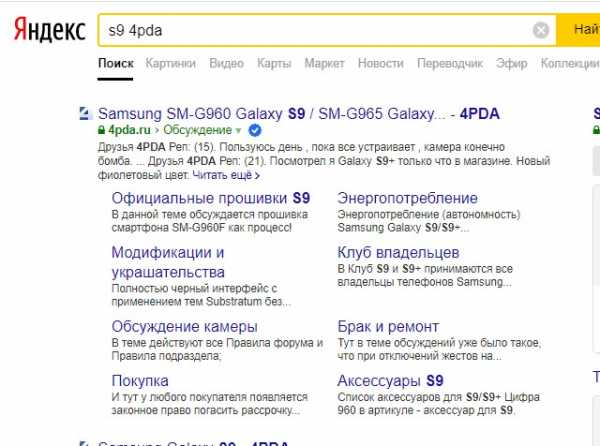
- Вы попадёте на форум 4PDA – на ветку вашего устройства. Зарегистрируйтесь на нём, чтобы получить возможность скачивать файлы. Вам это понадобится.
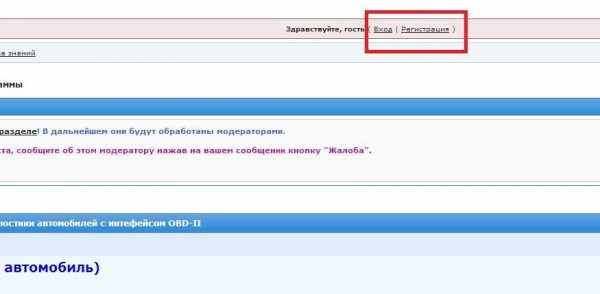
- В шапке темы перейдите по ссылке «Официальные прошивки» для вашего устройства Самсунг.
- Разверните вкладку «Драйверы и утилиты». Необходимо скачать и установить программу Odin, а также Samsung USB Drivers for Mobile Phones.
- Откройте вкладку «Официальные прошивки».
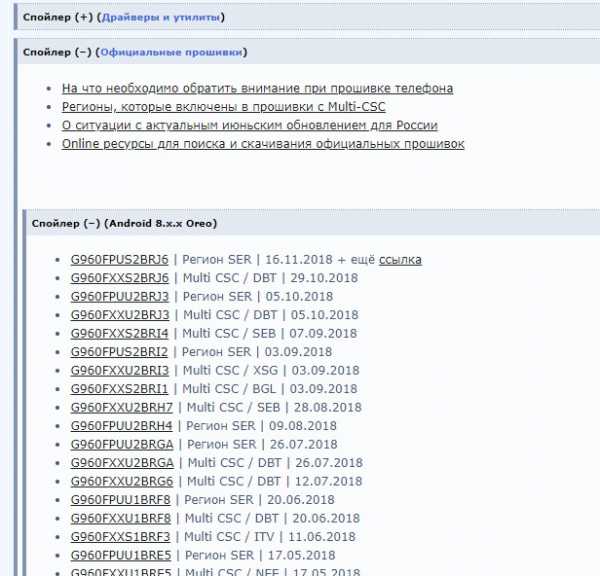
- Теперь необходимо выяснить, какая версия стоит сейчас на вашем гаджете. От этого зависит, какую нужно скачать, чтобы вернуть настройки телефона Самсунг до обновления. Для этого зайдите в «Настройки» – «Сведения о телефоне» – «Сведения о ПО».
- В пункте «Версия прошивки» обратите внимание на пятую цифру с правой стороны. Это номер загрузчика, его следует запомнить.
- В пункте «Версия ПО поставщика услуг» важно обозначение в начале и в конце – это код региона. Расшифровки кодов региона есть на открытой ранее странице форума 4PDA. Разверните вкладку «Регионы, которые включены в прошивки», чтобы их увидеть.
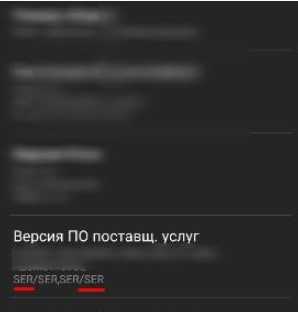
- Узнав версию загрузчика и регион, можно перейти к выбору ОС, к которой вы хотите откатить гаджет. На открытой странице форума разверните вкладку с нужной версией Андроида. Например, если нежелательное обновление установило на ваш Самсунг Андроид 9, то вам нужен Андроид 8.
- Прошивку нужно выбрать по такому принципу: совпадение региона (если не SER, то нужно выбрать мультирегион), самая последняя по дате и совпадающая пятая цифра справа – версия загрузчика. Скачайте её на ПК. К сожалению, если версия загрузчика отличается от вашей, откатить прошивку невозможно.
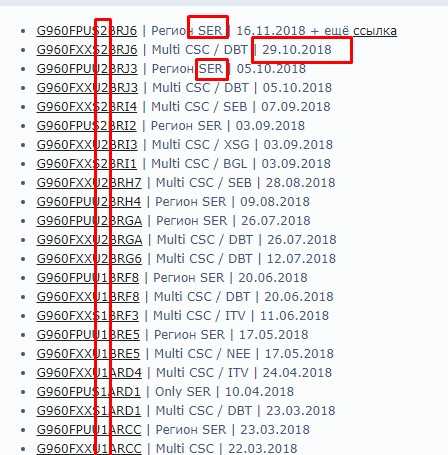
- Поскольку если откатить операционную систему, ваши данные будут утеряны, есть смысл выполнить их резервное копирование. Проще всего это сделать официальной утилитой Samsung Smart Switch. Скачать его можно на том же форуме, или на официальном сайте Самсунг.
- После установки запустите программу, подключите телефон по USB к компьютеру и после распознавания девайса, настройте копирование, перейдя в настройки. Посмотрите вкладку «Элементы архивации» и выставьте там нужные вам галочки, а затем нажмите «ОК». На главном экране программы нажмите «Резервное копирование».
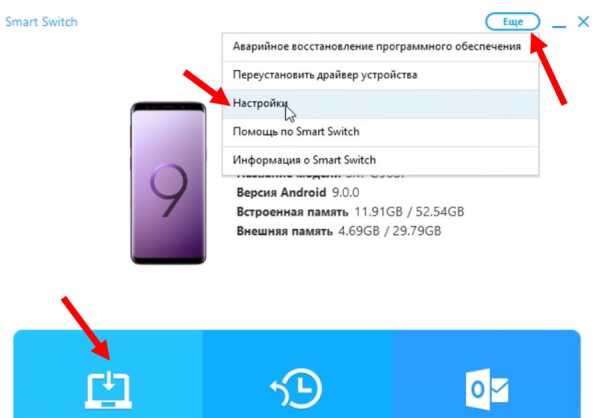
Важно: запишите пароли от Самсунг и Гугл аккаунтов, но обязательно удалите Гугл-аккаунт с телефона. Иначе вам удастся откатить систему, но вы можете получить новые проблемы, которые придётся решать дополнительно.
- Перейдите к папке, куда вы скачали программу Odin и прошивку. Распакуйте архивы.
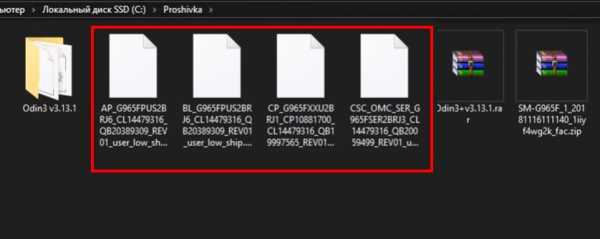
- Запустите Odin на ПК.
- Переведите телефон Самсунг в режим прошивки, чтобы удалить обновления ПО на Андроид е Samsung. Важно: он должен быть заряжен более чем на 50%. Для того, чтобы телефон оказался в нужном режиме, выключите девайс. Затем одновременно зажмите кнопку включения, кнопку «громкость вниз» и третью функциональную кнопку – Home или Bixby, в зависимости от модели устройства. Когда на экране появится информация, нажмите «громкость вверх».

- Подключите смартфон к ПК с помощью провода.
- Программа Odin распознает ваш телефон, после чего надпись с идентификатором устройства станет синей или жёлтой. Если это не произошло, не продолжайте установку.
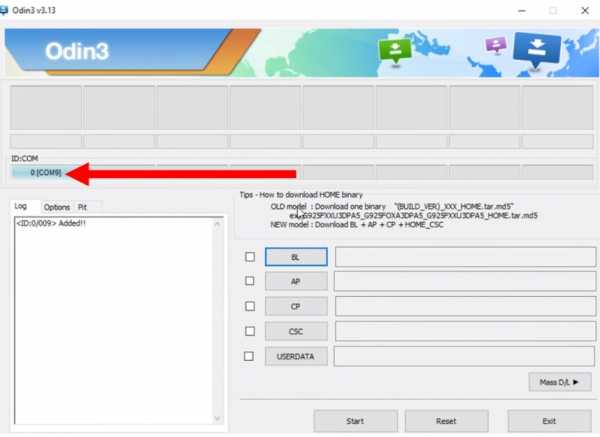
- Выберите все файлы прошивки, нажимая на четыре кнопки справа. Пятый файл HOME-CSC, если он присутствует в архиве, для данной операции не нужен.
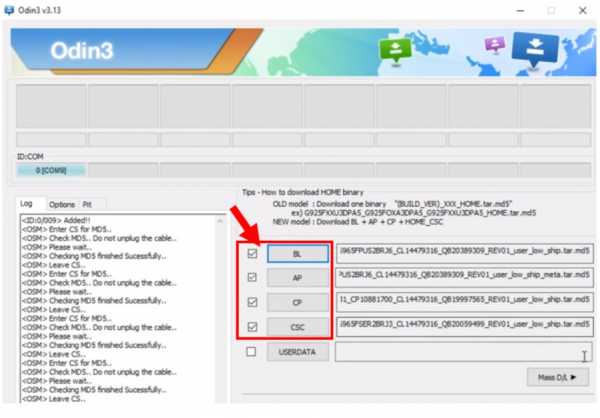
- Убедитесь, что все четыре файла выбраны, а на вкладке Options отмечены только флажки «Auto Reboot» и «F. Reset Time».
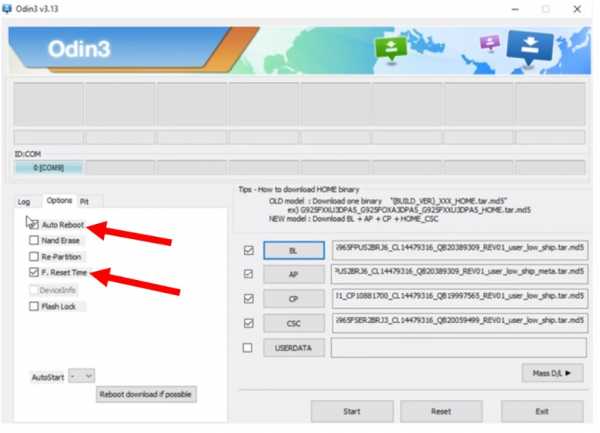
- Нажмите Start и дождитесь окончания процесса. На это может уйти 5-7 минут. Появится надпись «Pass».
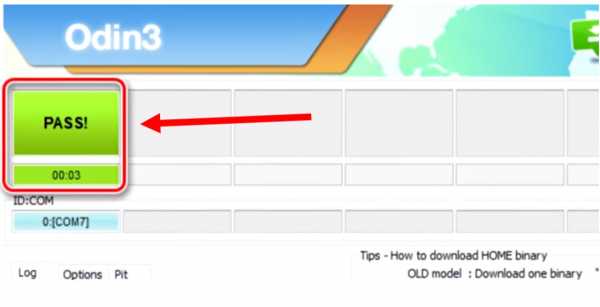
- Смартфон перезагрузится автоматически. Необходимо будет сделать первоначальную установку: телефон Самсунг будет такой, как будто вы только что достали его из коробки. Вам уже удалось удалить загруженное обновление на Андроид Самсунг.
- Если вы делали резервное копирование, то с помощью Samsung Smart Switch вы можете вернуть данные на телефон. Для этого откройте программу, подключите к ПК телефон, и после того, как он распознан, нажмите «Восстановить». Выберите архивную копию данных, и восстановление произойдёт автоматически.
- Процесс завершён: вам удалось откатить прошивку.
Итак, теперь вам известно, как вернуть все обратно, если произошло обновление ПО на телефоне Самсунг. Благодаря этой же инструкции, вы сможете установить на телефон любую прошивку, которую он поддерживает – она не только о том, как откатить обновление Андроид на Самсунг. Если вам ценен тот интерфейс и функции, которые есть в вашей версии, то я рекомендую отключить автоматические обновления системы. Так можно вообще уберечь себя от описанных выше действий.
Есть ли способ НАЗАД обновления?
После такого крупного обновления может потребоваться некоторое время, чтобы телефон успокоился. @ Bluelily216
Выполняется программная перезагрузка путем выключения и включения телефона.
Другие варианты:
1. Выключите телефон, а затем после заданной серии нажатий кнопок перейдите в системные файлы телефона и очистите системный кеш телефона.
2.В самом крайнем случае - резервное копирование и сброс настроек. Удалите любую SD-карту.
3. Поищите в Google, как вернуться к другой прошивке, но будьте очень осторожны и узнайте о плюсах и минусах этого.
Любой, кто пытается выполнить откат прошивки, делает это на свой страх и риск.
Мой совет исходит от того, что я владелец телефона Samsung в Великобритании.
Я не имею отношения к Samsung.
Текущий телефон ~
Samsung Note 20 Ultra 5G _256Gb> Модель: SM-N986B / DS._ Samsung One Ui 2.5 / Android 10.
Samsung | Сообщество T-Mobile
Со всеми различными упоминаниями о различных способах прошивки S9 / S9 Plus и Note 9 в Pie. Вот как я лично прошиваю устройства Samsung, чтобы убедиться в отсутствии проблем. Это небольшое руководство коснется полных обновлений и отката к предыдущей прошивке. К сожалению, это руководство будет немного длинным.
Самое главное! Я не работаю и не говорю для T-Mobile или Samsung и T-Mobile, Samsung, и я не несу ответственности за то, что вы испортили свое устройство.Поврежденные загрузки, прерывание процесса перепрошивки и неправильная перекрестная перепрошивка микропрограммы другого носителя могут привести к загрузке, которую в большинстве случаев можно восстановить, если вы не загрузите прошивку не для Северной Америки на свое устройство в Северной Америке. В этом руководстве предполагается, что вы имеете некоторое представление о том, что делаете. Недавно я лично прошивал устройства Note 8, S9, S9 Plus и Note 9 для себя и других, и я являюсь активным участником различных форумов XDA-Developers.
Начало работы:
Загрузите то, что вы планируете перепрограммировать. Если вы хотите загрузить неопубликованное обновление OTA, вы можете скопировать его на свою SD-карту, загрузиться в режиме восстановления и прошить. Да, это расплывчато, но я также не рекомендую этот метод, особенно при использовании OTA из прошивки другого оператора. Вы также должны убедиться, что ваше устройство полностью заряжено при прошивке.
Что вам нужно:
ODIN 3.13.3, прошивка, которую вы пытаетесь прошить (пример: 1ARL1), 7-Zip или WinRAR (не используйте встроенную в Windows папку ZIP для извлечения или копирования файлов из ZIP-файл), заводской USB-кабель, поставляемый с вашим устройством, порт USB 3 или USB 2, который не используется совместно с другими портами, немного терпения и убедитесь, что драйверы установлены, когда ваше устройство находится в режиме загрузки перед открытием ОДИН.
Прежде чем делать что-либо еще, зайдите в Windows Power Options, Advanced Power Plan, выберите High Performance, Change Plan Settings, Change Advanced Settings, прокрутите вниз до USB Settings, нажмите +, нажмите + рядом с USB Selective Suspend Setting, и установите для него значение Отключить! Нажмите «Применить» и «ОК» и закройте остальные открытые окна, чтобы попасть туда.
Приступая к работе:
Вам нужно будет перейти в «Настройки», «О телефоне», «Информация о программном обеспечении» и 7 раз нажать на номер сборки.Вернитесь в основную область настроек и войдите в меню параметров разработчика. Включите отладку по USB. Это необходимо для того, чтобы успешно прошить полный заводской образ.
В ODIN-совместимом заводском образе будет 5 файлов (4, если вы используете прошивку U1 XAA). Заводские образы T-Moible обычно помечаются как TMB U с версией сборки в имени файла. Лично я беру файлы, которые прошиваю, из Updato, но в Интернете есть несколько приличных сайтов, на которых размещены эти файлы.Сайт не быстрый, на нем много рекламы, но также есть много версий прошивки. Сборки U1 для конкретных операторов, которые являются законными прошивками, отсутствуют! Эти файлы время от времени появляются на сайтах. Это комбинированные ПЗУ, которые работают, но это не стандартная прошивка. Они не разрешают OTA и по сути являются базовой прошивкой U1 с добавленными компонентами из прошивки U или W и заменяют то, что должно было быть включено.
Важные части имени прошивки довольно просты.Вы, скорее всего, захотите TMB U, потому что вы используете прошивку T-Mobile и хотите прошить обновленную прошивку или вернуться к предыдущей прошивке. Также важны 5 символов в конце номера сборки (в имени файла). Последние 4 - это сборка конкретно (пример (ARL1). Пятое число (пример: 1) также очень важно. Число перед последними 4 символами - это версия загрузчика прошивки. Устройство может быть прошито с той же версией загрузчика или новее, но прошиться на предыдущую версию загрузчика нельзя.Устройство Samsung с 3ARG7 не может быть перепрошено на 2ARG4, но вы можете перепрошить 2ARG4 на 3ARG7.
Извлеките заводской образ с помощью WinRAR или 7-Zip, чтобы убедиться, что файлы не повреждены, что Windows любит делать. Файлы, которые он извлечет, начинаются с AP, BL, CP, CSC и Userdata. В некоторых ZIP-файлах также будет HOME_CSC. Удалите этот файл!
Время мигания:
Загрузите устройство в режим загрузки! Выключите устройство, подождите 10 секунд после того, как экран погаснет, удерживайте нажатыми кнопки уменьшения громкости, Bixby (если на вашем устройстве есть это раздражение) и включения питания, пока вас не встретит синий экран с предупреждением.Чтобы продолжить, нажмите клавишу увеличения громкости. Подключите устройство к компьютеру с помощью USB-кабеля, входящего в комплект поставки устройства. Дайте Windows время для установки драйверов для устройства, что может занять пару минут. Откройте ODIN 3.13.3. Ничего не нужно менять по сравнению с параметрами по умолчанию, поэтому ничего не меняйте! Загрузите каждый файл в соответствующие слоты и дождитесь полного сканирования и загрузки. Некоторые файлы занимают больше времени, чем другие. После загрузки AP, BL, CP, CSC и Userdata. Затем вы можете нажать кнопку «Пуск» в окне ODIN.Подождите, пока устройство полностью мигнет, прежде чем отключать его! Если устройство выйдет из строя сразу. У вас либо неправильный образ, ODIN не нравится ваш USB-порт, который вы используете, либо вы пытаетесь прошить прошивку с более ранней версией загрузчика, которая есть на устройстве в настоящее время.
Когда прошивка завершится, ваше устройство загрузится до экрана настройки. Продолжайте настраивать свое устройство так же, как и раньше.
Перекрестная перепрошивка:
Перекрестная перепрошивка устройства не разблокирует устройство с помощью SIM-карты! Блокировка / разблокировка SIM-карты хранится в части устройства, которую нельзя прошить! Если вы перепрограммируете устройство TMB U на другую прошивку, приложение для разблокировки T-Mobile будет удалено с вашего устройства, и устройство не сможет быть разблокировано с помощью T-Mobile, если вы не вернетесь к прошивке TMB U.Однако вы можете использовать стороннюю службу разблокировки, чтобы разблокировать устройство по любой цене, которую они взимают за это.
Все оборудование для конкретной модели для региона имеет разную прошивку, но оборудование точно такое же! Мой Note 9, например, является XAC (купленным в Канаде) и изначально поставлялся с канадской прошивкой W. В настоящее время он находится на прошивке TMB U 1ARL1, которую я обновил через OTA после прошивки последней прошивки от августа 2018 года. Процесс преобразования вашего устройства с одной версии прошивки на другую достаточно прост, но более сложен.Инструкции по перепрошивке достаточно похожи, чтобы не повторять их. Этот процесс преобразования, если он выполнен правильно, предоставит вам полосы LTE, к которым имеет доступ микропрограмма, добавляет и удаляет раздувание в зависимости от того, что содержит микропрограмма, включает агрегацию носителей для конкретных версий прошивки оператора и будет получать OTA для этой конкретной прошивки.
При преобразовании одной прошивки U в другую прошивку U другого носителя вы не можете напрямую перепрограммировать одну прошивку на другую.Вам потребуется модифицированный или исправленный ODIN 3.13.3, который обходит проверку версии прошивки. Сначала вам нужно выполнить прошивку с модифицированным или исправленным ODIN непосредственно на прошивку без носителя U1 XAA, которая не содержит файла Userdata. Всегда удаляйте HOME_CSC, чтобы убедиться, что вы его не используете. Это приведет к преобразованию. ODIN с модификациями и исправлениями выглядят совершенно одинаково и работают одинаково, за исключением пропуска проверки прошивки. Вам не нужно изменять какие-либо параметры по умолчанию при перекрестной прошивке! Перепишите прошивку W или U на прошивку U1 XAA.
После успешной прошивки на U1 пропустите настройку, не вводя информацию Google или что-то еще, вернитесь в настройки, чтобы включить параметры разработчика и отладку по USB, чтобы вы могли снова начать процесс. Из U1 используйте модифицированный или исправленный ODIN 3.13.3 таким же способом для прошивки до прошивки U или W. Прошивка U действительно включает пользовательские данные, которые необходимо прошить вместе с остальной частью заводского образа! Как только флеш-память завершится с PASS, у вас будет эта версия устройства.
Dirty Carriers:
AT&T и Verizon используют IMEI ваших устройств, чтобы убедиться, что вы купили у них свое устройство.Даже с правильной прошивкой на вашем устройстве они заблокируют вам доступ к специфическим функциям оператора связи, считывая IMEI вашего устройства и отключая эти функции в вашей учетной записи. К счастью, Sprint и T-Mobile не участвуют в этой гнусной практике!
Цель:
Основная причина, по которой я предоставил эти инструкции, - для тех, у кого есть поврежденная прошивка, поражающая их устройство, или для тех, кто в идеале владеет своими устройствами и хочет покинуть T-Mobile или привез свое собственное устройство от другого оператора и хочет полный опыт работы с T-Mobile.Если вы заплатили за свое устройство, вы имеете право взять это устройство и использовать его в полной мере на любом носителе по вашему выбору, на мой взгляд.
.Как установить стандартную прошивку на телефон Samsung с помощью Odin
В этом руководстве мы покажем вам, как установить стандартную прошивку на ваше устройство Samsung с помощью программного обеспечения Odin. Устройства Samsung являются одними из крупнейших игроков в индустрии смартфонов. На базе ОС Android от Google есть множество настроек, которые вы можете попробовать. Хотя собственный пользовательский интерфейс Samsung сам по себе не лишен возможностей настройки, тем не менее, если вы воспользуетесь открытым исходным кодом Android, возможности возрастут в геометрической прогрессии.
Мы говорим не только о загрузке множества наборов значков или пользовательских программ запуска. Что ж, вы можете установить на свое устройство совершенно новый ПЗУ. Это не так. Вы также можете заменить стандартное восстановление на TWRP или получить административные привилегии в виде рута. Однако, хотя все это определенно добавляет вашему устройству несколько функций, это сопряжено с некоторыми рисками.
Bootloop или устройство с кирпичом - два из самых распространенных. В этом случае все, что нужно, - это прошить стоковую прошивку.Для этого Samsung выпустила отдельный инструмент, известный как Odin (также известный как Odin Downloader или Odin Flash Tool ). Точно так же вы также можете вручную установить последнее обновление программного обеспечения на свое устройство Samsung.
Однако, в отличие от других флеш-инструментов, этот не был выпущен для обычных пользователей. Разработчики Samsung используют его для прошивки или установки стоковой прошивки на любое из своих устройств и, скорее всего, просочились через Интернет. В любом случае, этот инструмент используется для прошивки стоковой прошивки на устройствах Samsung при условии, что прошивка находится в формате.tar или формат .tar.md5. На этой ноте, вот все необходимые инструкции и шаги по установке. Следуйте. В любом случае, если вы хотите вернуться к стандартной прошивке Samsung, вы можете использовать инструмент Frija для загрузки прошивки

Что такое стоковая прошивка
Стандартная прошивка - это официальное ПЗУ, в которое производитель отправляет твое устройство. Хотя он по-прежнему основан на Android, он оптимизирован соответствующими OEM-производителями. Они, как правило, добавляют новые функции, настраивают существующие или вносят некоторые изменения по своему усмотрению.Чаще всего все устройства от определенного производителя смартфонов имеют почти идентичную настроенную ОС Android. Например, в случае Samsung все устройства, будь то устройства начального уровня или флагманские, поставляются с новейшей операционной системой OneUI.
Несмотря на то, что предложения и функции определенно будут отличаться, базовый пользовательский интерфейс и стандартные параметры останутся прежними. Ранее Samsung поставляла свои устройства с Samsung Experience UX, а затем с TouchWiz. Теперь он поставляется с OneUI для устройств Android 9 и OneUI 2.0 для устройств под управлением Android 10. С учетом сказанного давайте рассмотрим преимущества стандартной прошивки. После этого вы покажете вам, как установить стандартную прошивку на ваше устройство Samsung через Odin.
Преимущества стандартной прошивки
Не каждый желает настраивать ОС своего устройства, но из-за обширной поддержки пользовательской разработки эта пользовательская база постоянно растет. В результате пользователям достаточно выполнить одно требование: разблокировать загрузчик, а затем попробовать множество вещей.Установка кастомных ПЗУ - одна из самых приоритетных задач. Но поступая так, они также сопряжены с некоторыми сопутствующими рисками. Некоторые пользователи в конечном итоге блокируют свои устройства. В этом случае есть удобный выход. Вы можете просто прошить стоковую прошивку и вернуть ее в рабочее состояние.
Кроме того, не все кастомные прошивки стабильны и не содержат ошибок. Фактически, вряд ли можно отрицать тот факт, что, хотя эти пользовательские ПЗУ предлагают гораздо больше функций, чем стандартная прошивка, они никогда не могут сравниться по стабильности со стандартной прошивкой.Кроме того, поскольку они официально выпущены производителем вашего устройства, с точки зрения безопасности существует полная гарантия. Кроме того, если есть какие-либо ошибки, они довольно быстро выпустят новое обновление и исправят эту проблему на ходу. Так что все это могло дать вам общее представление о важности стоковой прошивки. В этой связи давайте посмотрим, как установить стандартную прошивку на ваши устройства Samsung с помощью Odin.
Предварительные требования
- Перед тем, как продолжить процедуру, обязательно сделайте полную резервную копию вашего телефона Samsung.
- Установите соответствующие драйверы Samsung USB.
- Убедитесь, что ваше устройство заряжено как минимум до 60%.
- Загрузите последнюю версию инструмента Odin.
- Обязательно включите отладку по USB:
- Чтобы сделать это еще раз, перейдите в Настройки >> Параметры разработчика >> Разрешить отладку по USB. - Переведите устройство Galaxy в режим загрузки, нажав кнопки Уменьшение громкости + Домой + Питание. для телефонов Samsung с емкостными кнопками и Уменьшение громкости + Bixby + Power для более новых моделей.
Скачать стандартную прошивку
- Samsung Firmware Downloader Tool
- Samsung Firmware Downloader Site:
Как установить стандартную прошивку на телефон Samsung с помощью Odin
- Загрузите соответствующую стандартную прошивку Galaxy для своего телефона.
- Извлеките содержимое zip-файла прошивки.
- Обратите внимание, что извлеченные файлы будут в формате « .tar » или « .tar.md5 ».
- Теперь загрузите и извлеките инструмент Odin на свой компьютер.
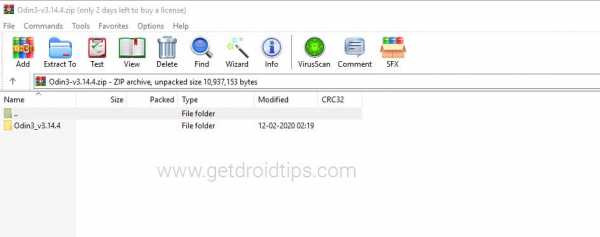
- Откройте извлеченную папку и щелкните файл Odin.exe.
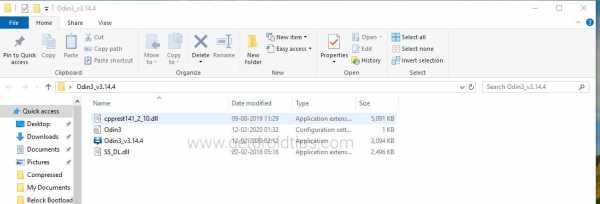
- Вам необходимо подключить устройство Galaxy к ПК, когда оно находится в режиме загрузки.
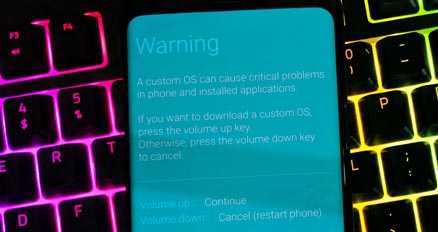
- Обратите внимание, что порт CO загорится на Odin после подключения телефона.
- Нажмите кнопку AP и выберите прошивку.
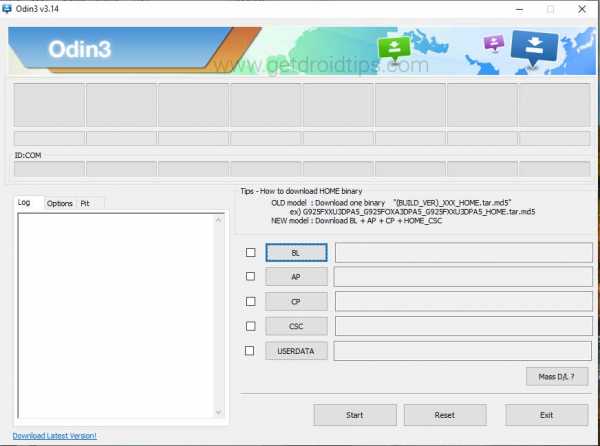
- Сделайте то же самое для BL, CP и CSC.
- Имейте в виду, что обычный файл CSC удалит все данные. Чтобы сохранить данные, выберите файл «HOME_CSC».
- Не забудьте выбрать Auto Reboot и F.Reset Time на вкладке Options.
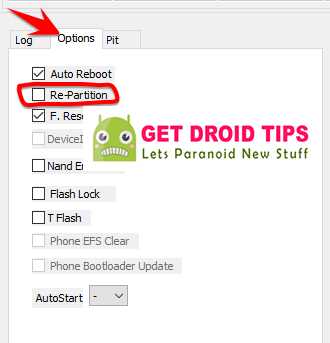
- Нажмите кнопку «Пуск», чтобы установить прошивку на устройство Samsung.
- Вот и все! После завершения установки вы увидите сообщение PASS.
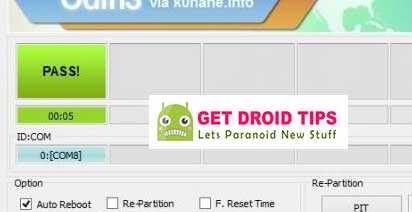
Устранение неполадок
Ниже приведен список проблем, с которыми вы можете столкнуться при установке прошивки Samsung с помощью инструмента Odin. Вы можете быстро устранить проблему, следуя приведенному ниже решению:
- Устройство не обнаружено Odin: Убедитесь, что Kies отключен, и вы установили правильные USB-драйверы Samsung на свой телефон.
- Сообщение FAIL на Odin: Убедитесь, что вы загрузили правильный инструмент Odin и используете правильные драйверы USB. Попробуйте принудительно выключить устройство и выполните действия, начиная с шага 1.
- Устройство входит в цикл загрузки: Загрузитесь в стандартное восстановление и выполните сброс настроек устройства до заводских. Удерживайте одновременно кнопку увеличения громкости + Home / Bixby и кнопку питания в течение нескольких секунд. На экране без команд удерживайте кнопку питания и один раз нажмите клавишу увеличения громкости. Затем нажмите кнопку Wipe data / factory reset и подтвердите.
Итак, вот и все с моей стороны в этом посте. Надеюсь, вам понравился этот пост, и вы смогли установить стоковую прошивку с помощью Odin на свой телефон Samsung. Сообщите нам в комментариях ниже, если у вас возникнут проблемы при выполнении вышеупомянутых шагов. До следующего поста… Ура!
.Как использовать Odin для прошивки стоковой прошивки Samsung Galaxy «Android :: Gadget Hacks
Если у вас есть телефон Samsung и вы любите рутировать или модифицировать свое устройство, прошивка официальной прошивки может быть очень полезной. Odin - это собственная внутренняя программа Samsung для загрузки таких обновлений в целях тестирования, и ее довольно легко использовать для собственных нужд модификации.
Хотя Odin довольно прост, есть несколько требований и основ, которые вам нужно изучить в первую очередь. Хотя вы можете взломать Odin на Mac, родная программа работает только с Windows.В этой статье мы остановимся на инструкции по использованию на ПК.
Требования
- Windows PC
- USB-кабель для передачи данных
Шаг 1. Найдите файлы прошивки Odin
Если вы ищете актуальную прошивку, которую вам нужно прошить, иногда бывает сложно найти в Интернете. Для любого старого устройства Samsung лучше всего искать на соответствующем форуме XDA. Многие пользователи размещают на этих форумах стоковые и бета-версии прошивок. Если вам посчастливилось иметь последний флагман Samsung, вы можете загрузить нужную прошивку с веб-сайта Samsung Firmware Science.
Шаг 2. Извлеките файлы прошивки
Затем щелкните правой кнопкой мыши ZIP-файл прошивки Odin и выберите «Извлечь все». Внутри извлеченного архива вы увидите пять файлов MD5 (на фото ниже). Обратите внимание на расположение этих файлов, так как вам нужно будет выбрать их позже.
Шаг 3. Установите правильные драйверы
Вашему ПК необходимы драйверы, необходимые для взаимодействия с телефоном Samsung. Samsung поддерживает официальную веб-страницу, где вы можете скачать необходимые драйверы.Загрузите драйверы и запустите программу установки, чтобы установить их на свой компьютер, затем перезагрузите компьютер, чтобы убедиться, что они были применены. Не пропускайте этот шаг, так как это может вызвать проблемы с работой исполняемого файла Odin.
Шаг 4: Установите Odin на ваш компьютер
Программное обеспечение Odin работает только с Windows, поэтому убедитесь, что компьютер под рукой. Сначала загрузите последнюю версию Odin. Распакуйте ZIP-файл с последней версией и запустите EXE-файл внутри него, чтобы запустить Odin.
Шаг 5. Переведите телефон в режим загрузки и подключитесь к ПК.
На выключенном устройстве нажмите Power + Volume Down + Home, чтобы войти в режим Download Mode.Некоторые старые устройства используют другую комбинацию кнопок. Чтобы найти точную комбинацию клавиш для вашего устройства, просто выполните простой поиск в Google - например, «Режим загрузки Galaxy S3». На этом этапе вы можете подключить телефон к компьютеру с помощью USB-кабеля для передачи данных.
Новые телефоны Galaxy без кнопки «Домой» потребуют другой комбинации кнопок для входа в режим загрузки (уменьшение громкости + Bixby + Power). Подробнее об особенностях входа в режим загрузки на этих устройствах можно прочитать здесь, .
Шаг 6: Прошивка файлов прошивки
Вернитесь в приложение Odin. Нажмите кнопку «BL», затем выберите файл, который начинается с «BL» в папке извлеченной прошивки. Затем нажмите кнопку «AP» в Odin и выберите файл AP в папке извлеченной прошивки. Нажмите кнопку «CP», выберите файл CP в папке извлеченной прошивки. Нажмите кнопку «CSC», выберите файл HOME_CSC в папке извлеченной прошивки.
Убедитесь, что вы выбрали HOME_CSC, а не файл CSC.Кнопка USERDATA не нужна или не нужна для этого процесса. Убедитесь, что все четыре файла загружены и рядом с каждой кнопкой появляются галочки. Когда будете готовы, нажмите кнопку «Пуск» в нижней части приложения Odin.
Начнется процесс прошивки, который займет около 10–12 минут. Перезагрузка устройства может занять некоторое время, но не беспокойтесь. Когда ваше устройство наконец загрузится, вы должны запустить желаемую прошивку. Если вы хотите убедиться, что установлена правильная прошивка, перейдите в Настройки -> О телефоне -> Информация о программном обеспечении .Номер прошивки находится в разделе «Версия основной полосы частот».
Имейте в виду, что если вы обновитесь до бета-версии или тестовой сборки, возможно, вы не сможете вернуться к старой прошивке. Если в новой сборке используется расширенный загрузчик, Odin может не сработать для перехода на предыдущую версию программного обеспечения. Даже в том случае, если вы можете вернуться к своей старой прошивке, вам всегда понадобится Odin, чтобы вернуться к более старой сборке. Не пытайтесь вернуть назад методы загрузки неопубликованных приложений.
Не пропустите: Как установить просочившееся обновление Android Oreo для Galaxy S8
Использование нового хакерского инструмента может напугать в первый раз, но Odin не так уж и плох, если вы выполните следующие простые шаги .Сообщите нам в комментариях, успешно ли вы использовали Odin самостоятельно или у вас есть дополнительные вопросы по этому процессу!
Обеспечьте безопасность соединения без ежемесячного счета . Получите пожизненную подписку на VPN Unlimited для всех своих устройств при единовременной покупке в новом магазине Gadget Hacks Shop и смотрите Hulu или Netflix без региональных ограничений.
Купить сейчас (80% скидка)>
Обложка и скриншоты Джеффа Спрингера / Gadget Hacks .